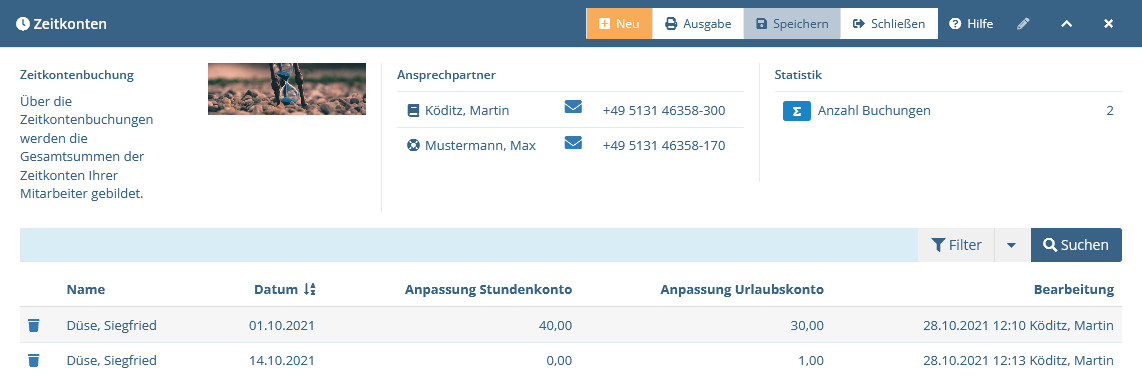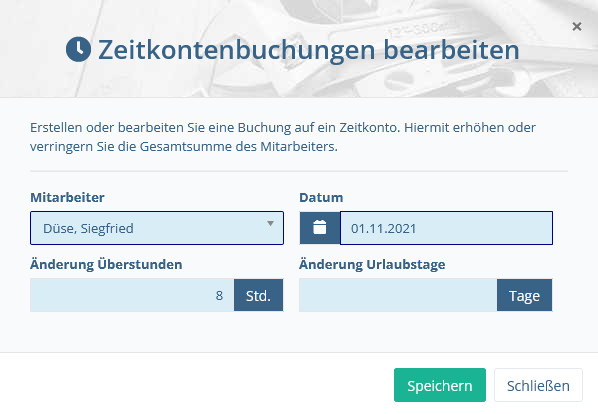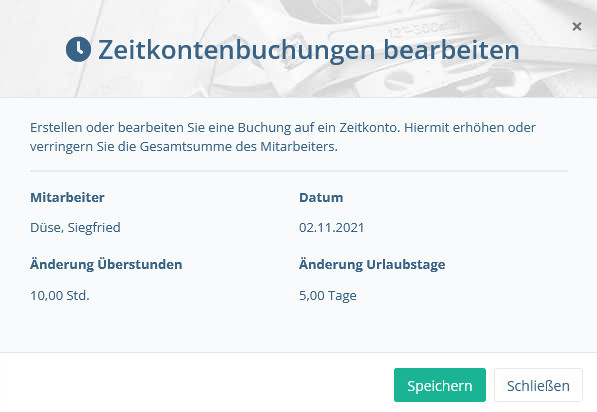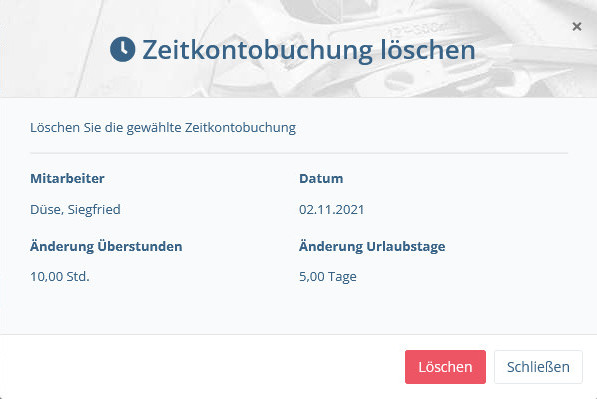6 Zeitkontenbuchung #
Über die Zeitkontenbuchungen werden die Gesamtsummen der Zeitkonten Ihrer Mitarbeiter gebildet.
6.1 Übersicht der Zeitkontenbuchungen #
Beim Aufruf des Bereiches Zeitkontenbuchungen öffnet sich die Übersicht, welche sich in die Bereiche Filterbereich und Ergebnisliste gliedert.
Die Bedeutungen der verfügbaren Felder klärt die folgende Auflistung:
- Name
Gibt den Namen des Mitarbeiters an.
- Datum
Gibt das Datum der Zeitbuchung an.
- Anpassung Stundenkonto
Gibt die Differenz an, die dem Stundenkonto des Mitarbeiters zugeschrieben wird.
- Anpassung Urlaubstage
Gibt die Differenz an, die dem Urlaubskonto des Mitarbeiters zugeschrieben wird.
- Bearbeitung
Gibt an, wer den Datensatz zu welchem Zeitpunkt bearbeitet hat.
6.1.1 Filtern der Zeitkontenbuchungen #
Tragen Sie zum Filtern der Zeitkontenbuchungen das gewünschte Kriterium ein und klicken Sie anschließend auf Suchen. Die darunterliegende Ergebnisliste wird daraufhin neu geladen.
Die Bedeutungen der verfügbaren Felder klärt die folgende Auflistung:
- Name
In diesem Feld können Sie den Namen des Mitarbeiters eingeben nach dem Sie suchen.
- Von
In dieses Feld können Sie das Datum eingeben ab dem die Suche Beginnen soll Ergebnisse zu filtern.
- Bis
In dieses Feld können Sie das Datum eingeben bis zu welchem Datum die Suche Ergebnisse filtern soll.
6.2 Zeitkontobuchung hinzufügen #
Um eine neue Zeitkontobuchung hinzuzufügen, klicken Sie auf Neu - Zeitkontobuchung.
Die Bedeutungen der verfügbaren Felder klärt die folgende Auflistung:
- Mitarbeiter
Wählen Sie den Mitarbeiter aus, für den Sie die Zeitkontobuchungen durchführen möchten.
- Datum
Geben Sie das Datum der Zeitkontenanpassung an.
- Änderung Überstunden
Gibt die Differenz an, die dem Stundenkonto des Mitarbeiters zugeschrieben werden soll.
TippSollten Überstunden ausgezahlt werden, muss der Wert der Stunden negativ angegeben werden.
- Änderung Urlaubstage
Gibt die Differenz an, die dem Urlaubskonto des Mitarbeiters zugeschrieben werden soll.
TippSollten Urlaubstage ausgezahlt werden, muss der Wert der Urlaubstage negativ angegeben werden.
6.3 Zeitkontobuchung bearbeiten #
Rufen Sie die Übersicht der Zeitkontobuchung auf. Klicken Sie zum Bearbeiten einer Zeitkontobuchung auf die gewünschte Zeile. Dadurch wird die gewählte Zeitkontobuchung im Bearbeitungspanel geöffnet.
Möchten Sie einen Eintrag ändern, so löschen Sie diesen und fügen einen neuen Eintrag hinzu.
Die Bearbeitungsmaske wird ausschließlich in der Leseansicht geöffnet.
Die Bearbeitung gestaltet sich analog zur Neuanlage (vgl. Abschnitt 6.2, „Zeitkontobuchung hinzufügen“)
6.3.1 Zeitkontobuchung löschen #
Möchten Sie eine Zeitkontobuchung
löschen, so klicken Sie in der Ergebnisliste (vgl. Abschnitt 6.1, „Übersicht der Zeitkontenbuchungen“)
auf das Löschen-Symbol
![]() des betreffenden Datensatzes. Es öffnet sich ein Fenster mit einer
Sicherheitsabfrage.
des betreffenden Datensatzes. Es öffnet sich ein Fenster mit einer
Sicherheitsabfrage.
Um eine Zeitkontobuchung zu löschen, klicken Sie auf die Löschen-Schaltfläche. Danach wird die Zeitkontobuchung samt aller zugehörigen Daten aus dem System entfernt und Sie erhalten eine Bestätigungsmeldung.